Terjemahan disediakan oleh mesin penerjemah. Jika konten terjemahan yang diberikan bertentangan dengan versi bahasa Inggris aslinya, utamakan versi bahasa Inggris.
Membuat instans DB Amazon RDS
Blok bangunan dasar Amazon RDS adalah instans DB, tempat Anda membuat basis data. Anda memilih karakteristik spesifik mesin instans DB saat Anda membuatnya. Anda juga memilih kapasitas penyimpanan, CPU, memori, dan sebagainya dari AWS instance di mana server database berjalan.
Prasyarat instans DB
penting
Sebelum Anda dapat membuat instans DB Amazon RDS, selesaikan tugas-tugas dalam Menyiapkan lingkungan Amazon RDS Anda.
Berikut ini adalah prasyarat untuk membuat instans DB RDS.
Konfigurasikan jaringan untuk instans DB
Anda dapat membuat instans DB Amazon RDS hanya di cloud privat virtual (VPC) berdasarkan layanan Amazon VPC. Juga, itu harus dalam Wilayah AWS yang memiliki setidaknya dua Availability Zone. Grup subnet DB yang Anda pilih untuk instans DB harus mencakup setidaknya dua Zona Ketersediaan. Konfigurasi ini memastikan Anda dapat mengonfigurasi deployment Multi-AZ saat membuat instans DB atau dengan mudah beralih ke instans DB di masa mendatang.
Untuk mengatur konektivitas antara instans DB baru Anda dan EC2 instans Amazon di VPC yang sama, lakukan saat Anda membuat instans DB. Untuk terhubung ke instans DB Anda dari sumber daya selain EC2 instance di VPC yang sama, konfigurasikan koneksi jaringan secara manual.
Topik
Konfigurasikan konektivitas jaringan otomatis dengan sebuah EC2 instance
Ketika Anda membuat instans RDS DB, Anda dapat menggunakan Konsol Manajemen AWS untuk mengatur konektivitas antara EC2 instance dan instans DB baru. Ketika Anda melakukannya, RDS mengonfigurasi VPC dan pengaturan jaringan Anda secara otomatis. Instans DB dibuat dalam VPC yang sama dengan EC2 instance sehingga EC2 instance dapat mengakses instans DB.
Berikut ini adalah persyaratan untuk menghubungkan EC2 instance dengan instans DB:
-
EC2 Instance harus ada Wilayah AWS sebelum Anda membuat instance DB.
Jika tidak ada EC2 instance di Wilayah AWS, konsol menyediakan tautan untuk membuatnya.
-
Pengguna yang membuat instans DB harus memiliki izin untuk melakukan operasi berikut ini:
-
ec2:AssociateRouteTable -
ec2:AuthorizeSecurityGroupEgress -
ec2:AuthorizeSecurityGroupIngress -
ec2:CreateRouteTable -
ec2:CreateSubnet -
ec2:CreateSecurityGroup -
ec2:DescribeInstances -
ec2:DescribeNetworkInterfaces -
ec2:DescribeRouteTables -
ec2:DescribeSecurityGroups -
ec2:DescribeSubnets -
ec2:ModifyNetworkInterfaceAttribute -
ec2:RevokeSecurityGroupEgress
-
Menggunakan opsi ini membuat instans DB privat. Instans DB menggunakan grup subnet DB dengan hanya subnet privat untuk membatasi akses ke sumber daya dalam VPC.
Untuk menghubungkan EC2 instance ke instans DB, pilih Connect to an EC2 compute resource di bagian Connectivity pada halaman Create database.
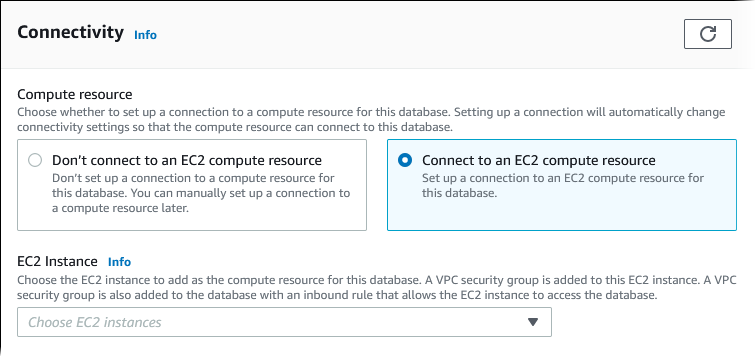
Saat Anda memilih Connect to an EC2 compute resource, RDS akan menyetel opsi berikut secara otomatis. Anda tidak dapat mengubah pengaturan ini kecuali Anda memilih untuk tidak mengatur konektivitas dengan EC2 instans dengan memilih Jangan sambungkan ke sumber daya EC2 komputasi.
| Opsi konsol | Pengaturan otomatis |
|---|---|
|
Jenis jaringan |
RDS menetapkan jenis jaringan ke IPv4. Saat ini, mode dual-stack tidak didukung saat Anda mengatur koneksi antara EC2 instance dan instans DB. |
|
Cloud Privat Virtual (VPC) |
RDS menetapkan VPC ke yang terkait dengan EC2 instance. |
|
Grup subnet DB |
RDS memerlukan grup subnet DB dengan subnet pribadi di Availability Zone yang sama dengan instance. EC2 Jika grup subnet DB yang memenuhi persyaratan ini ada, RDS menggunakan grup subnet DB yang ada. Secara default, opsi ini diatur ke Pengaturan otomatis. Ketika Anda memilih Pengaturan otomatis dan tidak ada grup subnet DB yang memenuhi persyaratan ini, tindakan berikut terjadi. RDS menggunakan tiga subnet pribadi yang tersedia di tiga Availability Zone di mana salah satu Availability Zones sama dengan instance. EC2 Jika subnet privat tidak tersedia di Zona Ketersediaan, RDS membuat subnet privat di Zona Ketersediaan. Kemudian RDS membuat grup subnet DB. Ketika subnet privat tersedia, RDS menggunakan tabel rute yang terkait dengan subnet dan menambahkan subnet apa pun yang dibuatnya ke tabel rute ini. Ketika tidak ada subnet privat yang tersedia, RDS membuat tabel rute tanpa akses gateway internet dan menambahkan subnet yang dibuatnya ke tabel rute. RDS juga memungkinkan Anda untuk menggunakan grup subnet DB yang ada. Pilih Pilih yang ada jika Anda ingin menggunakan grup subnet DB pilihan Anda yang sudah ada. |
|
Akses publik |
RDS memilih Tidak sehingga instans DB tidak dapat diakses publik. Untuk keamanan, ini adalah praktik terbaik untuk menjaga basis data tetap privat dan memastikannya tidak dapat diakses dari internet. |
|
Grup keamanan VPC (firewall) |
RDS membuat grup keamanan baru yang terkait dengan instans DB. Grup keamanan diberi nama RDS juga membuat grup keamanan baru yang terkait dengan EC2 instance. Grup keamanan diberi nama Anda dapat menambahkan grup keamanan baru lainnya dengan memilih Buat baru dan mengetik nama grup keamanan baru. Anda dapat menambahkan grup keamanan yang ada dengan memilih Pilih yang ada dan memilih grup keamanan untuk ditambahkan. |
|
Zona Ketersediaan |
Saat Anda memilih instans DB Tunggal dalam Ketersediaan & daya tahan (penerapan Single-AZ), RDS akan memilih Availability Zone instance. EC2 Saat Anda memilih instans DB Multi-AZ dalam Ketersediaan & daya tahan (penerapan instans DB multi-AZ), RDS memilih Availability Zone EC2 instance untuk satu instans DB dalam penerapan. RDS secara acak memilih Zona Ketersediaan yang berbeda untuk instans DB lainnya. Entah instans DB primer atau replika siaga dibuat di Availability Zone yang sama dengan EC2 instance. Saat Anda memilih instans DB Multi-AZ, ada kemungkinan biaya lintas Availability Zone jika instans dan EC2 instans DB berada di Availability Zone yang berbeda. |
Untuk informasi selengkapnya tentang pengaturan ini, lihat Pengaturan untuk instans DB.
Jika Anda mengubah pengaturan ini setelah instans DB dibuat, perubahan dapat memengaruhi koneksi antara EC2 instans dan instans DB.
Konfigurasikan jaringan secara manual
Untuk terhubung ke instans DB Anda dari sumber daya selain EC2 instance di VPC yang sama, konfigurasikan koneksi jaringan secara manual. Jika Anda menggunakan Konsol Manajemen AWS untuk membuat instans DB Anda, Anda dapat meminta Amazon RDS secara otomatis membuat VPC untuk Anda. Atau Anda dapat menggunakan VPC yang ada atau membuat VPC baru untuk instans DB Anda. Dengan pendekatan apa pun, VPC Anda membutuhkan setidaknya satu subnet di masing-masing dari setidaknya dua Zona Ketersediaan untuk digunakan dengan instans DB RDS.
Secara default, Amazon RDS membuat instans DB sebagai Zona Ketersediaan secara otomatis untuk Anda. Untuk memilih Zona Ketersediaan tertentu, Anda perlu mengubah pengaturan Ketersediaan & durabilitas ke Instans DB tunggal. Melakukan hal ini akan memperlihatkan pengaturan Zona Ketersediaan yang memungkinkan Anda memilih dari antara Zona Ketersediaan di VPC Anda. Namun, jika Anda memilih deployment Multi-AZ, RDS memilih Zona Ketersediaan instans DB utama atau penulis secara otomatis, dan pengaturan Zona Ketersediaan tidak akan ditampilkan.
Dalam beberapa kasus, Anda mungkin tidak memiliki VPC default atau belum membuat VPC. Jika demikian, Anda dapat meminta Amazon RDS untuk membuat VPC secara otomatis ketika Anda membuat instans DB menggunakan konsol. Jika tidak, lakukan tindakan berikut:
-
Buat VPC dengan setidaknya satu subnet di masing-masing setidaknya dua Availability Zones di Wilayah AWS mana Anda ingin menyebarkan instans DB Anda. Untuk informasi selengkapnya, lihat Bekerja dengan instans DB dalam VPC dan Tutorial: Buat VPC untuk digunakan dengan ) IPv4 .
-
Tentukan grup keamanan VPC yang mengizinkan koneksi ke instans DB Anda. Untuk informasi selengkapnya, lihat Memberikan akses ke instans DB di VPC Anda dengan membuat grup keamanan dan Mengontrol akses dengan grup keamanan.
-
Tentukan grup subnet DB RDS yang menentukan setidaknya dua subnet di VPC yang dapat digunakan oleh instans DB tersebut. Untuk informasi selengkapnya, lihat Menggunakan grup subnet DB.
Jika Anda ingin terhubung ke sumber daya yang tidak berada di VPC yang sama dengan instans DB, lihat skenario yang sesuai di Skenario untuk mengakses instans DB di VPC.
Prasyarat tambahan
Sebelum Anda membuat instans DB, pertimbangkan prasyarat tambahan berikut ini:
-
Jika Anda terhubung untuk AWS menggunakan kredensi AWS Identity and Access Management (IAM), AWS akun Anda harus memiliki kebijakan IAM tertentu. Ini memberikan izin yang diperlukan untuk melakukan operasi Amazon RDS. Untuk informasi selengkapnya, lihat Manajemen identitas dan akses untuk Amazon RDS.
Untuk menggunakan IAM untuk mengakses konsol RDS, masuk ke Konsol Manajemen AWS dengan kredenal pengguna IAM Anda. Lalu pergi ke konsol Amazon RDS di https://console.aws.amazon.com/rds/
. -
Untuk menyesuaikan parameter konfigurasi instans DB Anda, tentukan grup parameter DB dengan pengaturan parameter yang diperlukan. Untuk informasi tentang membuat atau memodifikasi grup parameter DB, lihat Grup parameter untuk RDS.
penting
Jika Anda menggunakan model BYOL untuk Amazon RDS untuk Db2, sebelum membuat instans DB, Anda harus terlebih dahulu membuat grup parameter kustom yang berisi IBM Site ID and IBM Customer IDUntuk informasi selengkapnya, lihat Bawa lisensi Anda sendiri (BYOL) untuk Db2.
-
Tentukan nomor port TCP/IP untuk menentukan instans DB Anda. Firewall di beberapa perusahaan memblokir koneksi ke port default untuk instans DB RDS. Jika firewall perusahaan Anda memblokir port default, pilih port lain untuk instans DB Anda. Port default untuk mesin DB Amazon RDS adalah:
RDS for Db2 RDS for MariaDB RDS for MySQL RDS for Oracle RDS for PostgreSQL RDS for SQL Server 50000 3306 3306 1521 5432 1433 Untuk RDS for SQL Server, port berikut disimpan, dan Anda tidak dapat menggunakannya saat membuat instans DB:
1234, 1434, 3260, 3343, 3389, 47001,dan49152-49156.
Membuat instans DB
Anda dapat membuat instans Amazon RDS DB menggunakan Konsol Manajemen AWS, API AWS CLI, atau RDS.
catatan
Untuk RDS untuk Db2, kami menyarankan Anda menyiapkan item yang diperlukan untuk model lisensi Anda sebelum Anda membuat RDS untuk instans Db2 DB. Untuk informasi selengkapnya, lihat Amazon RDS untuk opsi lisensi Db2.
Anda dapat membuat instans DB dengan menggunakan Konsol Manajemen AWS with Easy create diaktifkan atau tidak diaktifkan. Dengan Pembuatan mudah aktif, Anda hanya menentukan jenis mesin DB, ukuran instans DB, dan pengidentifikasi instans DB. Pembuatan mudah menggunakan pengaturan default untuk opsi konfigurasi lainnya. Dengan Mudah dibuat tidak diaktifkan, Anda menentukan lebih banyak opsi konfigurasi saat Anda membuat basis data, termasuk opsi untuk ketersediaan, keamanan, pencadangan, dan pemeliharaan.
catatan
Dalam prosedur berikut, Pembuatan standar diaktifkan, dan Mudah dibuat tidak diaktifkan. Prosedur ini menggunakan Microsoft SQL Server sebagai contoh.
Untuk contoh yang menggunakan Mudah dibuat yang akan memandu Anda dalam membuat dan menghubungkan ke contoh instans DB untuk setiap mesin, lihat Mulai menggunakan Amazon RDS.
Untuk membuat instans DB
-
Masuk ke Konsol Manajemen AWS dan buka konsol Amazon RDS di https://console.aws.amazon.com/rds/
. -
Di sudut kanan atas konsol Amazon RDS, pilih Wilayah AWS tempat Anda ingin membuat instans DB.
-
Di panel navigasi, pilih Basis data.
-
Pilih Buat basis data, lalu pilih Pembuatan standar.
-
Untuk Jenis mesin, pilih IBM Db2, MariaDB, Microsoft SQL Server, MySQL, Oracle, atau PostgreSQL.
Microsoft SQL Server ditampilkan di sini.
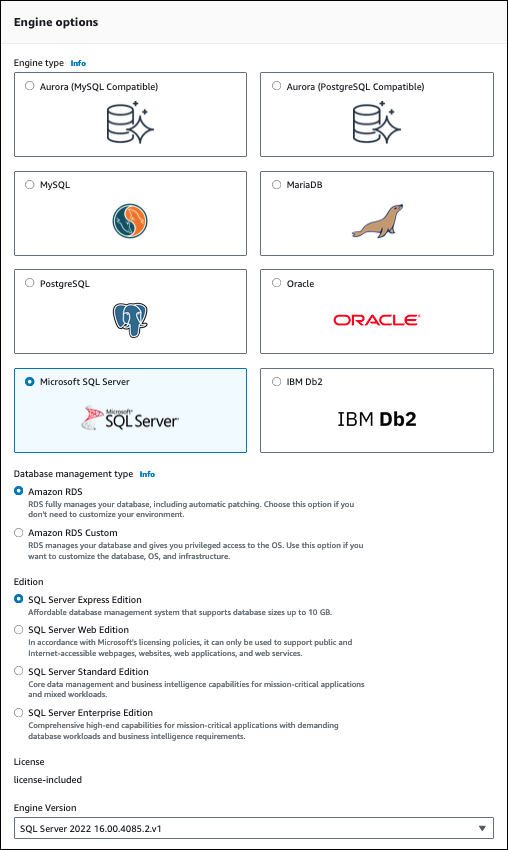
-
Untuk Jenis manajemen basis data, jika Anda menggunakan Oracle atau SQL Server, pilih Amazon RDS atau Amazon RDS Custom.
Amazon RDS ditampilkan di sini. Untuk informasi selengkapnya tentang RDS Custom, lihat Amazon RDS Custom.
-
Untuk Edisi, jika Anda menggunakan Db2, Oracle, atau SQL Server, pilih edisi mesin DB yang ingin Anda gunakan.
MySQL hanya memiliki satu opsi untuk edisi, sementara MariaDB dan PostgreSQL tidak memiliki satu pun.
-
Untuk Versi, pilih versi mesin.
-
Di Templat, pilih templat yang sesuai dengan kasus penggunaan Anda. Jika Anda memilih Produksi, hal berikut sudah dipilih sebelumnya di langkah selanjutnya:
-
Opsi failover Multi-AZ
-
Opsi penyimpanan IOPS SSD (io1) yang tersedia
-
Opsi Aktifkan perlindungan penghapusan
Kami menyarankan fitur ini untuk lingkungan produksi apa pun.
catatan
Pilihan templat bervariasi berdasarkan edisi.
-
-
Di bagian Pengaturan, buka Pengaturan Kredensial. Kemudian, lakukan hal berikut:
-
(Opsional) Ubah nilai Nama pengguna master.
-
Pilih salah satu dari opsi manajemen kredensional berikut:
-
Dikelola di AWS Secrets Manager
Di Pilih kunci enkripsi, pilih kunci KMS yang dibuat Secrets Manager atau kunci yang telah Anda buat.
catatan
Kami merekomendasikan AWS Secrets Manager sebagai teknik yang paling aman untuk mengelola kredensional. Biaya tambahan berlaku. Untuk informasi selengkapnya, lihat Manajemen kata sandi dengan Amazon RDS Aurora dan AWS Secrets Manager.
-
Dikelola sendiri
Untuk menentukan kata sandi, kosongkan kotak centang Auto generate a password jika dipilih. Masukkan kata sandi yang sama di kata sandi utama dan Konfirmasikan kata sandi utama.
-
-
-
(Opsional) Atur koneksi ke sumber daya komputasi untuk instans DB ini.
Anda dapat mengonfigurasi konektivitas antara EC2 instans Amazon dan instans DB baru selama pembuatan instans DB. Untuk informasi selengkapnya, lihat Konfigurasikan konektivitas jaringan otomatis dengan sebuah EC2 instance.
-
Di bagian Konektivitas di bawah Grup keamanan VPC (firewall), jika Anda memilih Buat baru, grup keamanan VPC dibuat dengan aturan masuk yang memungkinkan alamat IP komputer lokal Anda mengakses basis data.
-
Untuk bagian yang tersisa, tentukan pengaturan instans DB Anda. Untuk informasi tentang setiap pengaturan, lihat Pengaturan untuk instans DB.
-
Pilih Buat basis data.
Jika Anda memilih untuk menggunakan kata sandi yang dibuat otomatis, tombol Lihat detail kredensial muncul pada halaman Basis data.
Untuk melihat nama pengguna dan kata sandi master untuk instans DB, pilih Lihat detail kredensial.
Untuk terhubung ke instans DB sebagai pengguna master, gunakan nama pengguna dan kata sandi yang muncul.
penting
Anda tidak dapat melihat kata sandi pengguna master lagi. Jika Anda tidak mencatatnya, Anda mungkin harus mengubahnya. Jika Anda perlu mengubah kata sandi pengguna master setelah instans DB tersedia, ubah instans DB untuk melakukannya. Untuk informasi selengkapnya tentang mengubah instans DB, lihat Memodifikasi instans DB Amazon RDS.
-
Untuk Basis data, pilih nama instans DB baru.
Pada konsol RDS, detail untuk instans DB baru muncul. Instans DB akan berstatus Sedang dibuat hingga proses pembuatannya selesai dan siap untuk digunakan. Saat statusnya berubah menjadi Tersedia, Anda dapat terhubung ke instans DB. Bergantung pada kelas instans DB dan penyimpanan yang dialokasikan, perlu waktu beberapa menit agar instans baru tersedia.
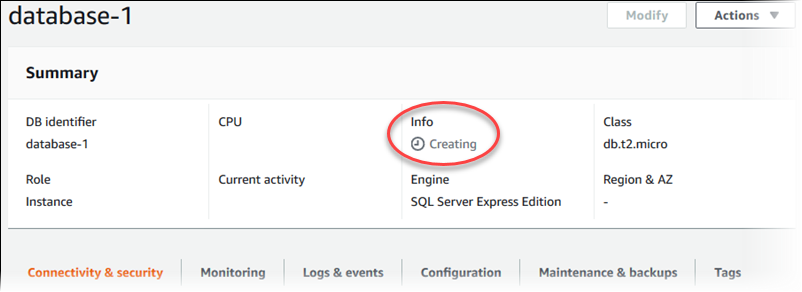
catatan
Jika Anda ingin menggunakan lisensi Db2 melalui AWS Marketplace, Anda harus terlebih dahulu berlangganan AWS Marketplace dan mendaftar dengan IBM dengan menggunakan. Konsol Manajemen AWS Untuk informasi selengkapnya, lihat Berlangganan daftar Db2 Marketplace dan mendaftar dengan IBM.
Untuk membuat instance DB dengan menggunakan AWS CLI, panggil create-db-instanceperintah dengan parameter berikut:
-
--db-instance-identifier -
--db-instance-class -
--vpc-security-group-ids -
--db-subnet-group -
--engine -
--master-username -
--master-user-passwordatau--manage-master-user-password -
--allocated-storage -
--backup-retention-period
Untuk informasi tentang setiap pengaturan, lihat Pengaturan untuk instans DB.
Contoh ini menggunakan Microsoft SQL Server.
contoh
Untuk Linux, macOS, atau Unix:
aws rds create-db-instance \ --enginesqlserver-se\ --db-instance-identifiermymsftsqlserver\ --allocated-storage250\ --db-instance-classdb.t3.large\ --vpc-security-group-idsmysecuritygroup\ --db-subnet-groupmydbsubnetgroup\ --master-usernamemasterawsuser\ --manage-master-user-password \ --backup-retention-period3
Untuk Windows:
aws rds create-db-instance ^ --enginesqlserver-se^ --db-instance-identifiermydbinstance^ --allocated-storage250^ --db-instance-classdb.t3.large^ --vpc-security-group-idsmysecuritygroup^ --db-subnet-groupmydbsubnetgroup^ --master-usernamemasterawsuser^ --manage-master-user-password ^ --backup-retention-period3
Perintah ini menghasilkan output yang serupa dengan yang berikut ini.
DBINSTANCE mydbinstance db.t3.large sqlserver-se 250 sa creating 3 **** n 10.50.2789
SECGROUP default active
PARAMGRP default.sqlserver-se-14 in-synccatatan
Jika Anda ingin menggunakan lisensi Db2 melalui AWS Marketplace, Anda harus terlebih dahulu berlangganan AWS Marketplace dan mendaftar dengan IBM dengan menggunakan. Konsol Manajemen AWS Untuk informasi selengkapnya, lihat Berlangganan daftar Db2 Marketplace dan mendaftar dengan IBM.
Untuk membuat instans DB dengan menggunakan Amazon RDS API, panggil DBInstance operasi Create.
Untuk informasi tentang setiap pengaturan, lihat Pengaturan untuk instans DB.